Reklama
Jeden kritika často smerovaná na Microsoft Edge Recenzia Microsoft Edge od zarytého používateľa prehliadača ChromeNenechajte sa pomýliť, som zarytým používateľom prehliadača Chrome. Moja zvedavosť ma však premohla, tak som sa odvážil a vyskúšal Microsoft Edge. Čítaj viac je nedostatok funkcií prispôsobenia. Trvalo dlho, kým boli doplnky k dispozícii v aplikácii, a ponuka Nastavenia výrazne zaostáva za svojimi súpermi.
Existuje však trik, ktorý vám umožní získať prístup k niektorým ďalším možnostiam. Nepribližuje sa k replikácii úrovne možností dostupných v prehliadačoch Chrome a Firefox, ale prinajmenšom vám poskytne niečo zábavné, s čím si môžete pohrať.
Ako povoliť skryté možnosti v Microsoft Edge
Ak chcete povoliť stránku skrytých možností, postupujte podľa podrobných pokynov nižšie.
- Otvorte prehliadač Edge.
- Typ o: vlajky v paneli s adresou a stlačte kláves Enter.
- Stlačte tlačidlo Ctrl + Shift + D.
- Povolí skryté možnosti diagnostiky.
- Posúvaním nadol zobrazíte nové možnosti.
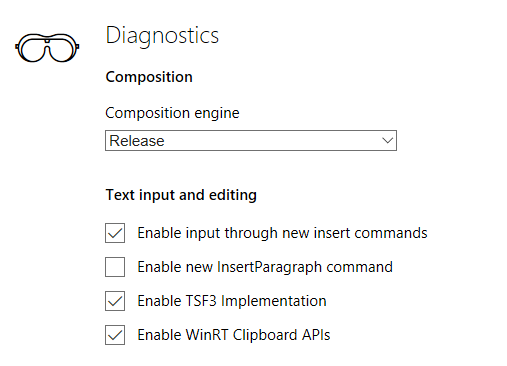
Niektoré nastavenia sa vám môžu zdať cudzie, ak nepoznáte diagnostické nástroje. Budete môcť vylepšiť intervaly setTimeout, povoliť niektoré nové príkazy na vkladanie a čo je možno najzaujímavejšie, prinútiť Edge, aby dal nepoužívané aplikácie do režimu nízkej spotreby. Ušetríte tým výkon a umožníte kartám, na ktorých pracujete, fungovať efektívnejšie.
The o: vlajky ponuka ponúka aj niektoré ďalšie užitočné nastavenia. Pozrite sa, čo je k dispozícii, ale nezabudnite, že možnosti, ktoré povolíte, môžu kedykoľvek bez varovania zmiznúť.
Ako inak ste si prispôsobili Microsoft Edge? Radi si vypočujeme vaše príbehy. Ako vždy, môžete sa na nás obrátiť v sekcii komentárov nižšie.
Dan je britský expat žijúci v Mexiku. Je výkonným redaktorom sesterskej stránky MUO Blocks Decoded. V rôznych obdobiach bol sociálnym redaktorom, kreatívnym redaktorom a finančným redaktorom pre MUO. Môžete ho nájsť každý rok potulovať sa po výstavnej ploche na CES v Las Vegas (osoby z PR, oslovte nás!) a robí veľa zákulisných stránok…